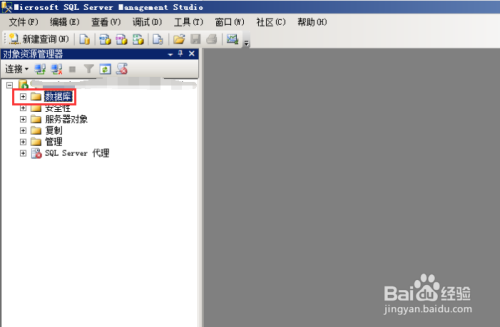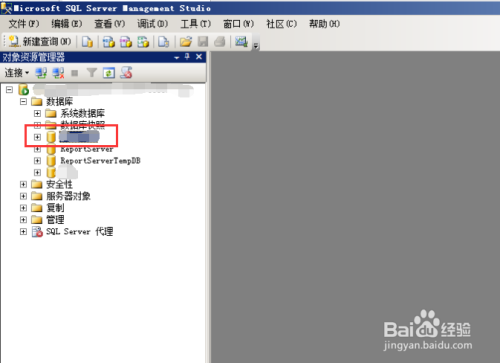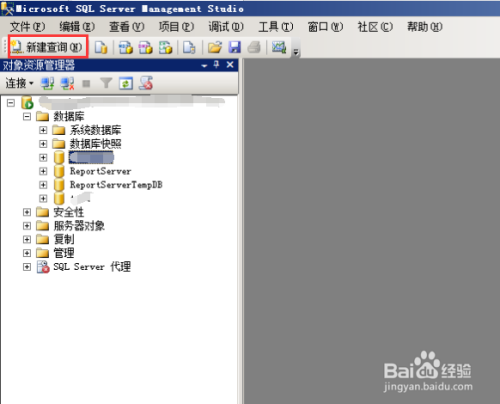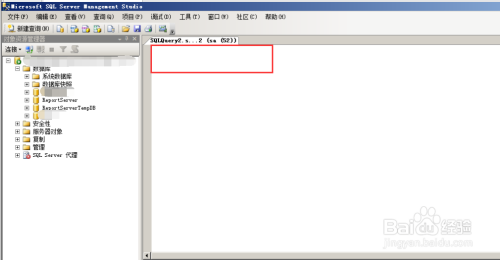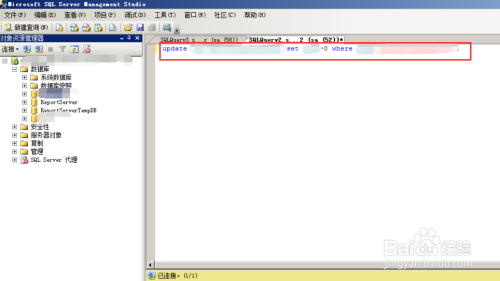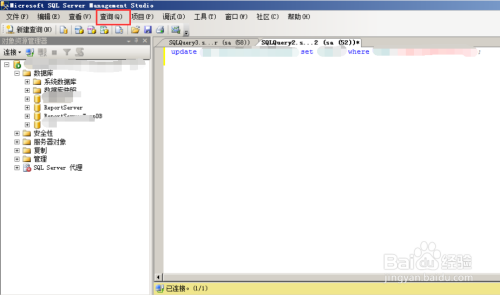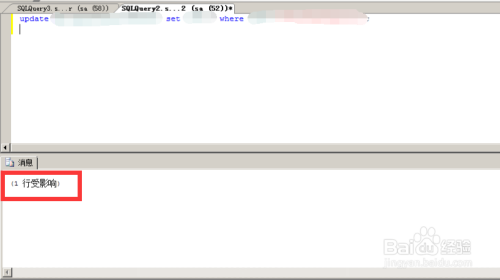更新数据库中表中的数据,一个一个去打开表太麻烦了,怎样使用SQL语句更新表中的数据呢?今天教大家SQL server怎样用SQL语句更新表中的数据,需要用到update 语句。
ehz办公区 - 实用经验教程分享!
ehz办公区 - 实用经验教程分享!工具/原料
华硕灵越Windows server 2008 R2SQL server2008 R2
方法/步骤
1
首先打开SQL manager ,如下图,选择数据库选项,点击前面的加号
ehz办公区 - 实用经验教程分享!
ehz办公区 - 实用经验教程分享!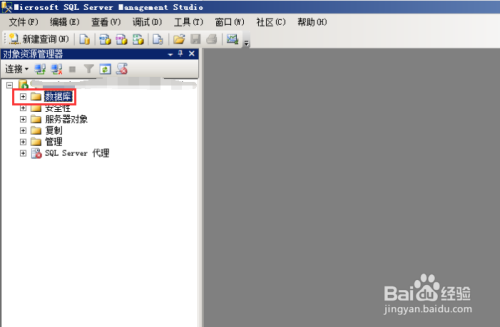 ehz办公区 - 实用经验教程分享!
ehz办公区 - 实用经验教程分享!
2
打开如下图界面,选中需要更新的数据库名称
ehz办公区 - 实用经验教程分享!
ehz办公区 - 实用经验教程分享!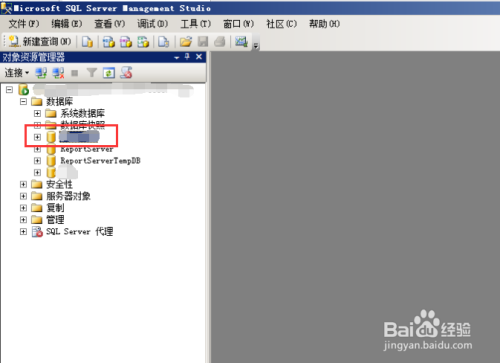 ehz办公区 - 实用经验教程分享!
ehz办公区 - 实用经验教程分享!
3
选中数据库后,点击界面导航栏中的新建查询按钮,如下图
ehz办公区 - 实用经验教程分享!
ehz办公区 - 实用经验教程分享!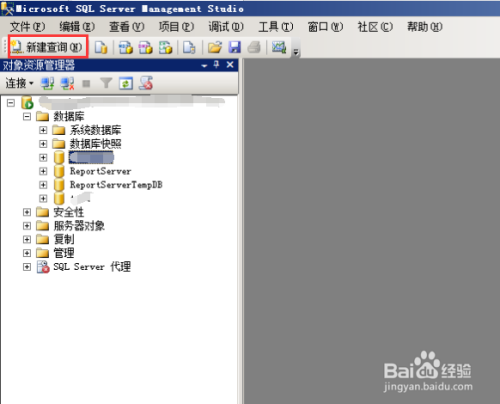 ehz办公区 - 实用经验教程分享!
ehz办公区 - 实用经验教程分享!
4
打开如下图界面,可以看到界面右侧出现了空白界面和跳动的光标
ehz办公区 - 实用经验教程分享!
ehz办公区 - 实用经验教程分享!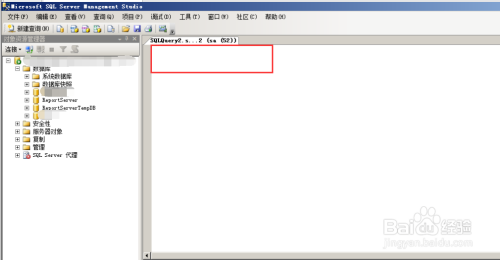 ehz办公区 - 实用经验教程分享!
ehz办公区 - 实用经验教程分享!
5
在跳动的光标处,输入如下图SQL 语句:ehz办公区 - 实用经验教程分享!
update 表的名称 set 更新的列名=更新的值 where 条件列=条件值(比如是把原来值是1的改成0)
ehz办公区 - 实用经验教程分享!
ehz办公区 - 实用经验教程分享!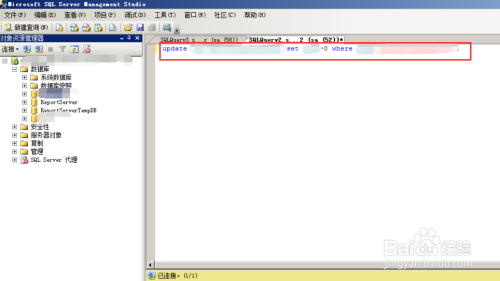 ehz办公区 - 实用经验教程分享!
ehz办公区 - 实用经验教程分享!
6
SQL 语句输入完成后,点击界面导航栏中的查询按钮,如下图
ehz办公区 - 实用经验教程分享!
ehz办公区 - 实用经验教程分享!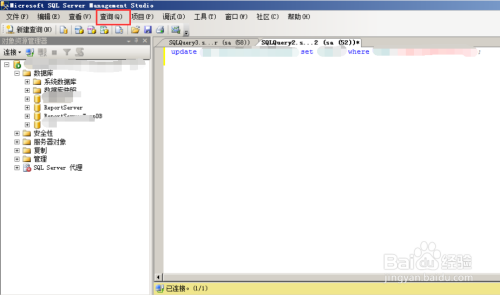 ehz办公区 - 实用经验教程分享!
ehz办公区 - 实用经验教程分享!
7
弹出如下图界面,选中执行选项,点击打开
ehz办公区 - 实用经验教程分享!
ehz办公区 - 实用经验教程分享! ehz办公区 - 实用经验教程分享!
ehz办公区 - 实用经验教程分享!
8
执行后,可以看到界面中出现如下图界面,表示SQL语句已经执行完成了。
ehz办公区 - 实用经验教程分享!
ehz办公区 - 实用经验教程分享!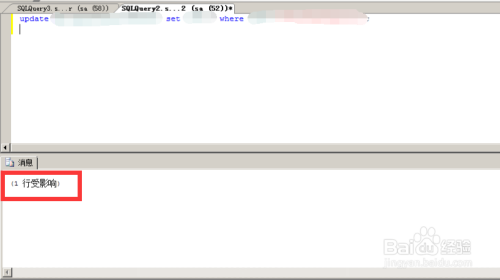 ehz办公区 - 实用经验教程分享!
ehz办公区 - 实用经验教程分享!
9
到此,SQLserver 使用SQL 语句更新表已经完成了。
ehz办公区 - 实用经验教程分享!
ehz办公区 - 实用经验教程分享!以上方法由办公区教程网编辑摘抄自百度经验可供大家参考!ehz办公区 - 实用经验教程分享!